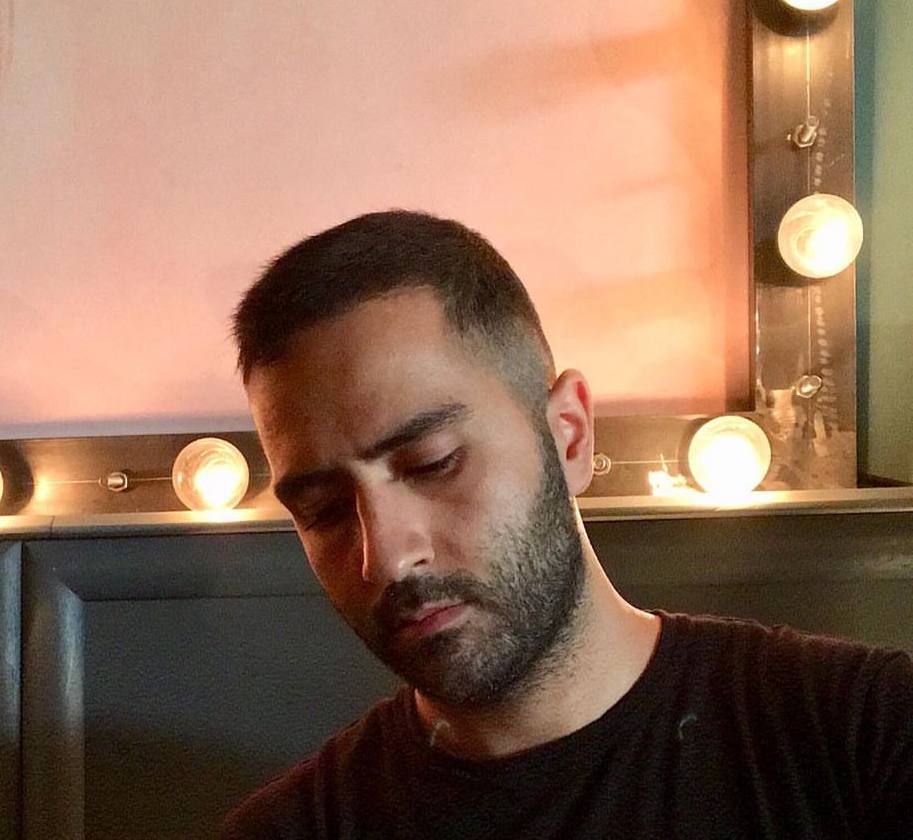ارسال عکس و فیلم با کیفیت در واتساپ یک چالش مهم برای کاربران این اپ بوده و هست. واتساپ یکی از محبوبترین پیامرسانهای جهان است که میلیونها کاربر از آن برای ارسال پیامها، عکسها و ویدیوها استفاده میکنند. با این حال، یکی از مشکلاتی که بسیاری از کاربران با آن روبرو هستند، کاهش کیفیت عکسها و ویدیوها به دلیل فشردهسازی پیشفرض واتساپ است. این مشکل میتواند به ویژه برای افرادی که میخواهند تصاویر و ویدیوهای خود را با بهترین کیفیت ممکن به اشتراک بگذارند، آزاردهنده باشد. خوشبختانه، واتساپ اخیراً قابلیت ارسال عکسها و ویدیوها با کیفیت HD را فراهم کرده است.
در این مطلب نحوه تنظیم کیفیت بارگذاری عکسها و ویدیوها در واتساپ را توضیح میدهیم تا کاربران بتوانند از این ویژگی جدید به بهترین نحو استفاده کنند. با ما همراه باشید تا با نحوه ارسال عکس و فیلم با کیفیت در واتساپ آشنا شوید.
نحوه ارسال عکس و فیلم با کیفیت در واتساپ
به طور پیشفرض، واتساپ تمامی عکسها و ویدیوهای شما را با کیفیت استاندارد ارسال میکند که میتواند باعث کاهش کیفیت کلی آنها شود. خبر خوب این است که میتوانید کیفیت بارگذاری عکس در واتساپ را تغییر دهید تا فایلهای مختلف شما با فشردهسازی کمتر به اشتراک گذاشته شوند. در واقع این یک روش خوب برای ارسال عکس و فیلم با کیفیت در واتساپ است.
نسخه جدید واتساپ شامل قابلیت ارسال عکسها و ویدیوهای با کیفیت HD است. برای استفاده از این ویژگی، مطمئن شوید که واتساپ را از پلی استور (برای اندروید) یا اپ استور (برای گوشی آیفون) بهروز کردهاید. اگر این بروزرسانی را انجام ندهید، ارسال عکس و فیلم با کیفیت در واتساپ امکان پذیر نخواهد بود.
پس از بهروزرسانی برنامه، میتوانید از این مراحل ارسال عکس و فیلم با کیفیت در واتساپ استفاده کنید:
- واتساپ را باز کرده و به چتی که میخواهید عکس یا ویدیو را ارسال کنید، بروید.
- روی آیکون بعلاوه در گوشه پایین سمت چپ ضربه بزنید.
- Photos را انتخاب کرده و سپس عکس یا ویدیویی که میخواهید ارسال کنید را انتخاب کنید.
- روی آیکون HD در بالا ضربه بزنید و کیفیت HD را انتخاب کنید.
- دکمه ارسال در گوشه پایین سمت راست را فشار دهید.
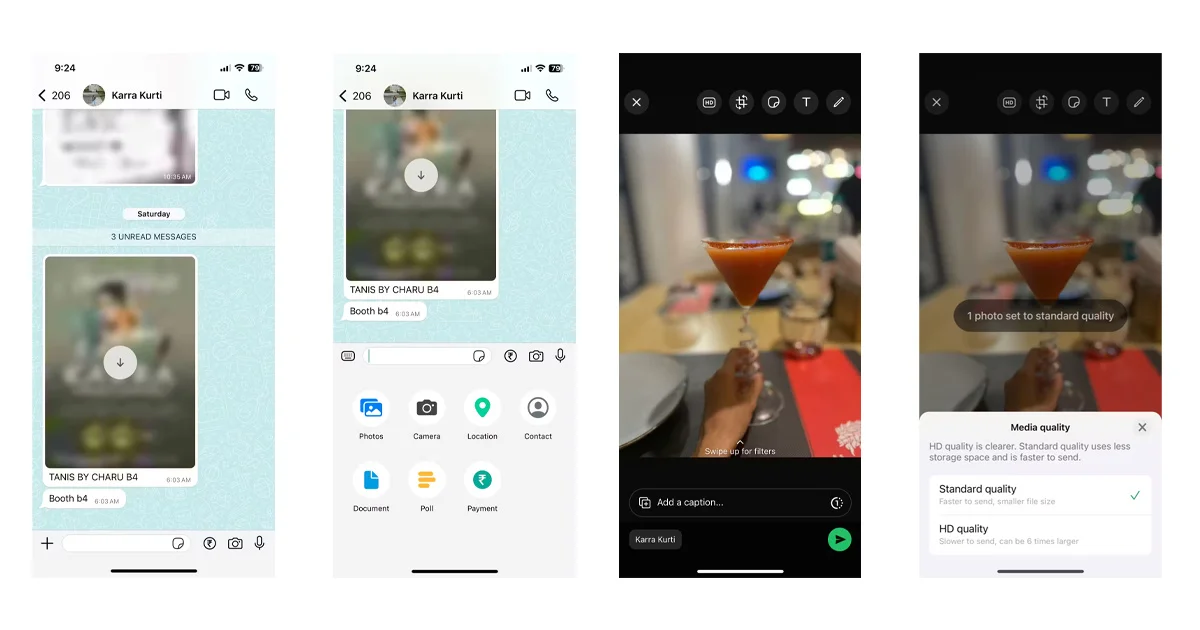
عکسها یا ویدیوهایی که با کیفیت بالاتر به اشتراک گذاشته میشوند، علامت “HD” را در گوشه پایین سمت چپ چت شما نشان خواهند داد. همچنین میتوانید از گزینه HD برای رسانههایی که یک بار نمایش داده میشوند نیز استفاده کنید. توجه داشته باشید که این کار ممکن است مصرف اینترنت شما را افزایش دهد و اگر از بسته اینترنتی خاصی استفاده میکنید، پیشنهاد میکنیم به حجم فایل مورد نظر دقت داشته باشید تا ارسال عکس و فیلم با کیفیت در واتساپ را با هزینه کمتری انجام دهید.
تنظیم گوشی موبایل برای ارسال عکس و فیلم با کیفیت در واتساپ
انجام این کار هربار به صورت دستی ممکن است خستهکننده باشد به همین دلیل متا ارسال عکس و فیلم با کیفیت در واتساپ را آسان کرده است. خبر خوب این است که میتوانید واتساپ را طوری تنظیم کنید که تمامی عکسها و ویدیوهای شما به طور پیشفرض با کیفیت HD ارسال شوند. در اینجا نحوه انجام آن را برای شما توضیح خواهیم داد:
- واتساپ را روی تلفن خود باز کنید.
- در گوشی اندروید روی سه نقطه در گوشه بالا سمت راست ضربه بزنید و Settings را انتخاب کنید. اگر آیفون دارید، روی Settings در گوشه پایین سمت راست ضربه بزنید.
- به Storage and Data بروید.
- روی Media upload quality ضربه بزنید و از منوی بعدی کیفیت HD quality را انتخاب کنید.
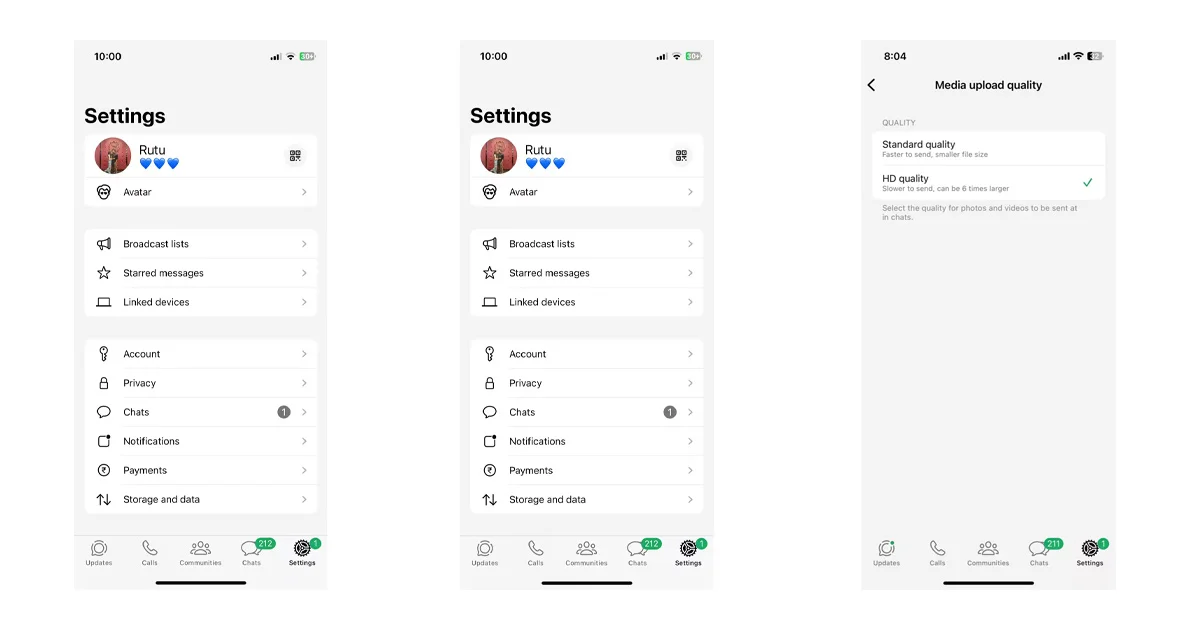
پس از انجام این کار، تمامی عکسها و ویدیوهای با کیفیت شما به طور پیشفرض یا بهصورت HD ارسال خواهند شد. البته، هر زمان که لازم بود میتوانید با لغو انتخاب گزینه HD هنگام ارسال فایل، دوباره به کیفیت و تنظیمات اولیه برگردید.
کیفیت HD چه تفاوتی ایجاد میکند؟
شاید انتظار داشته باشید که با تنظیم واتساپ برای ارسال در کیفیت HD، رزولوشن اصلی عکس حفظ شود. اما اینطور نیست. در واقع عکس و فیلمها فقط کمتر فشرده میشوند. وقتی یک ویدیو را با کیفیت HD در واتساپ ارسال میکنید، رزولوشن در مقدار 720p محدود میشود، بدون توجه به اینکه ویدیوی اصلی با کیفیت 1080p یا 4K ساخته شده باشد. به عبارت دیگر، واتساپ همچنان ویدیو را فشرده میکند. با این حال ارسال عکسها با این کیفیت بهتر از ارسال با کیفیت معمولی است که رزولوشن را به حدود 480p کاهش میدهد.
این فشردهسازی برای عکسهایی که با کیفیت HD ارسال میشوند نیز انجام میشود. من سعی کردم عکسی با رزولوشن 3000 × 4000 و حجم 3.96 مگابایت را با کیفیت HD ارسال کنم، واتساپ رزولوشن را حفظ کرد اما حجم را به 1.3 مگابایت کاهش داد.
پس اگر واقعاً میخواهید عکس و فیلم شما بدون هیچ افت کیفیتی برای دوستانتان ارسال شود، بهترین گزینه استفاده از documents است. به این شکل که ابتدا به علاوه را انتخاب کرده و گزینه documents را لمس میکنید. سپس Choose from files را انتخاب کرده و فایل مورد نظر را انتخاب و ارسال میکنید.
این تمام چیزی است که باید در مورد تنظیم کیفیت بارگذاری در واتساپ بدانید. گزینه کیفیت HD باید پس از بهروزرسانی برنامه بر روی گوشی اندرویدی یا آیفون شما ظاهر شود.
سوالات متداول
اگر این ویژگی روی گوشی من وجود نداشته باشد، چطور میتوانم آن را فعال کنم؟
برای فعالسازی این ویژگی بهتر است اول اپلیکیشن واتساپ را بروزرسانی کنید تا به صورت اتوماتیک روی گوشی اندرویدی یا آیفون شما ظاهر شود.
من بروزرسانی واتساپ را انجام دادم اما چرا همچنان این ویژگی برای من فعال نشده است؟
در این مواقع بهتر است مدتی صبر کنید تا این ویژگی به طور اتوماتیک روی واتساپ شما فعال شود.